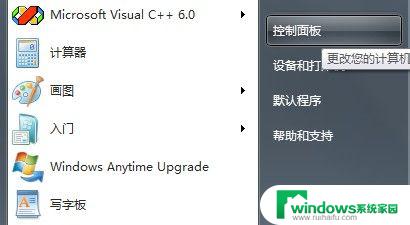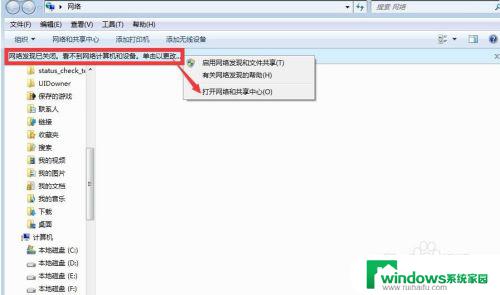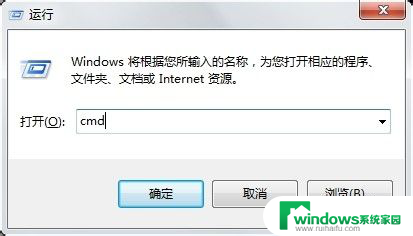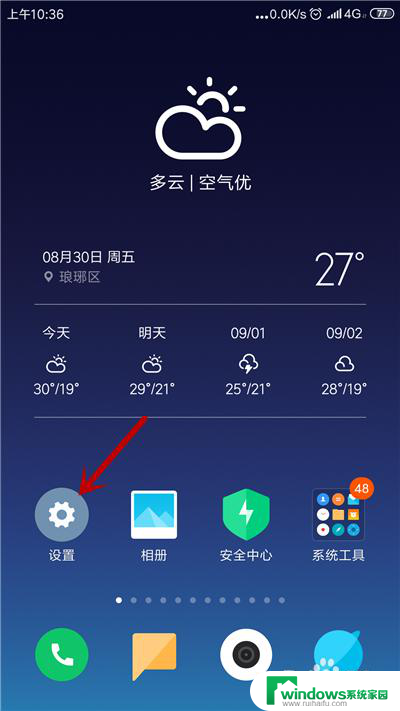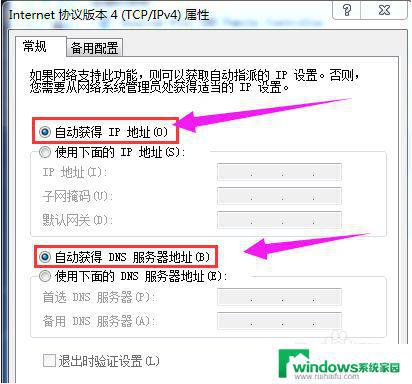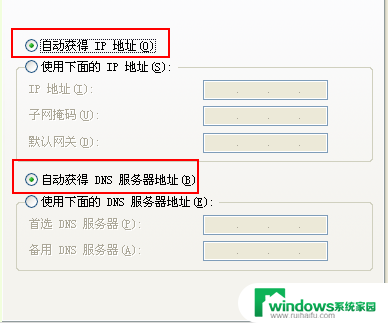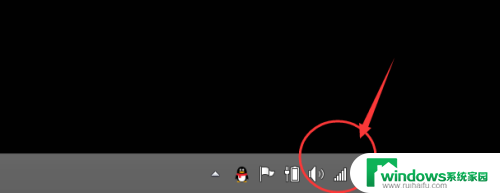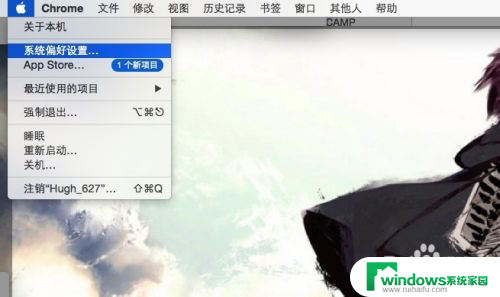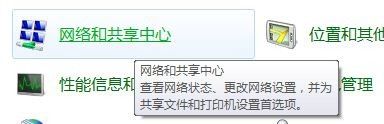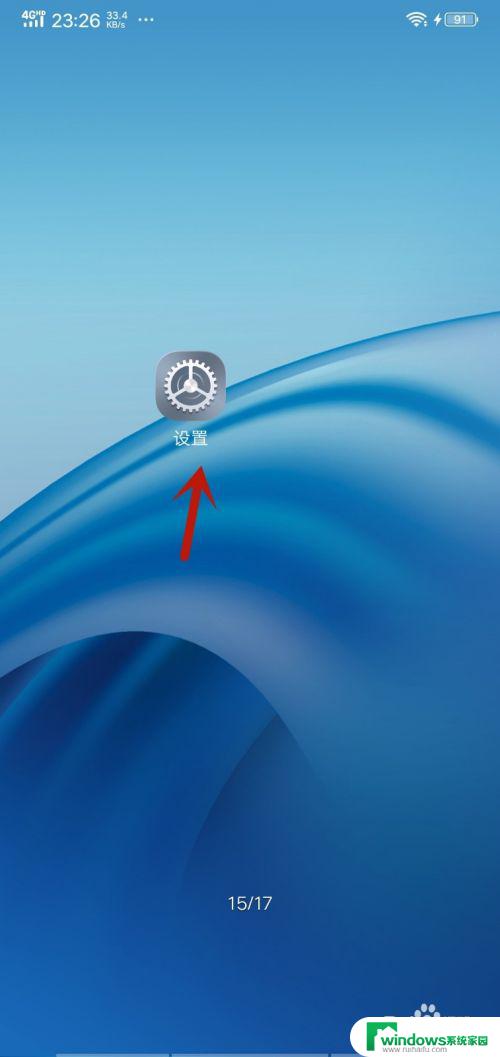windows获取本地ip 如何在Windows系统中获取自己电脑的IP地址
windows获取本地ip,在计算机网络中,IP地址是一个非常重要的概念,它用于标识网络中的设备,对于Windows系统用户而言,获取本地IP地址非常简单,可以通过一些简单的步骤来完成。无论是为了设置网络连接或者进行其他网络操作,首先需要获取本地IP地址。在下面的内容中,我们将介绍如何在Windows系统中获取自己电脑的IP地址。
方法如下:
1.右键windows图标,选择运行选项打开(快捷键windows+r键);
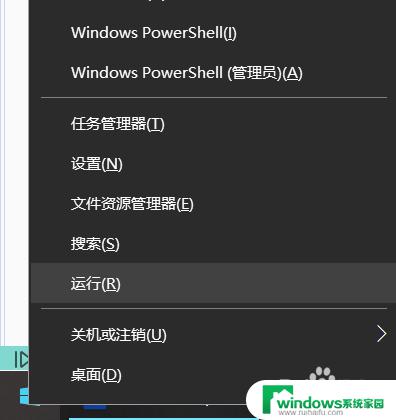
2.接着输入cmd,确定,打开管理员运行窗口;
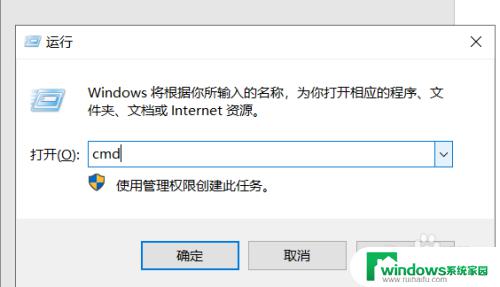

3.在管理员运行窗口输入ipconfig之后按下回车键;
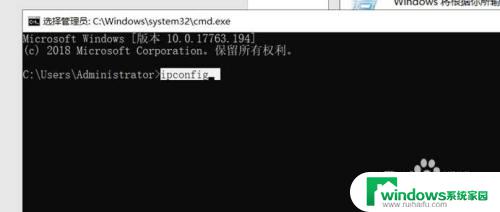
4.输入ipconfig按enter回车键后,即可获得本电脑的ip地址(ipv4选项);
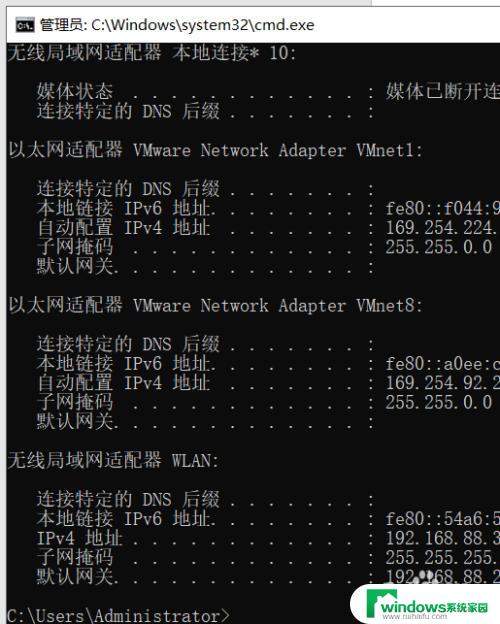
5.方法2,鼠标右键选择桌面下方的网络图标。选择打开网络和Internet设置选项打开;
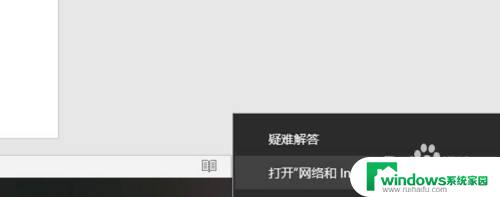
6.选择右下方的查看网络属性,之后即可知道本电脑的ip地址。
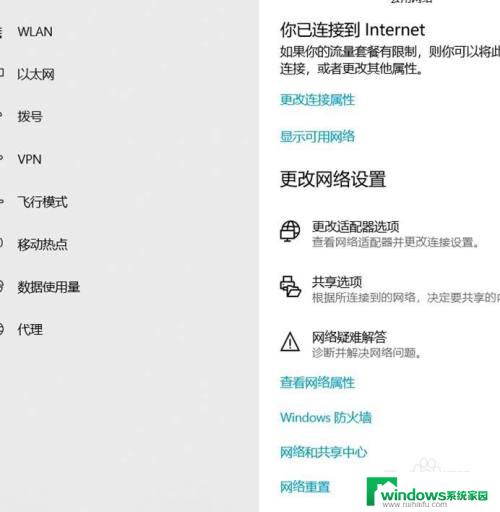
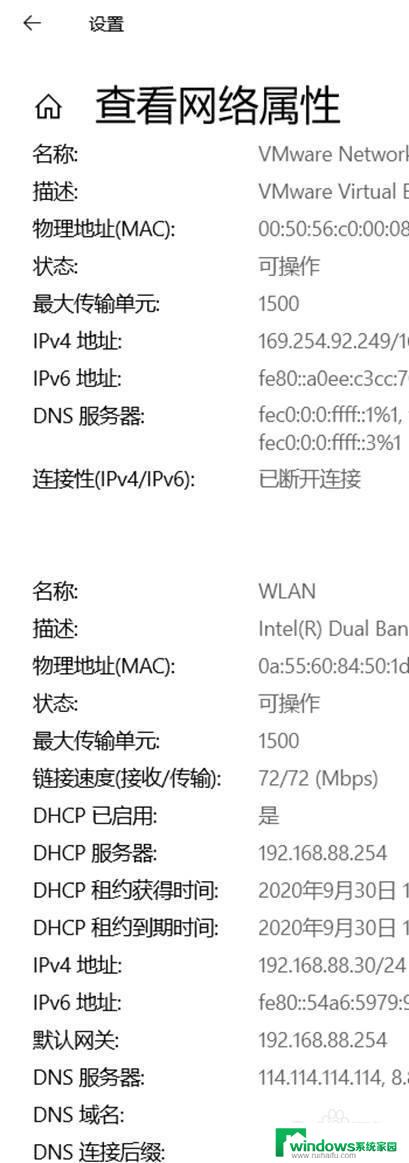
以上为获取本地IP地址的全部内容,如果遇到这种情况,您可以根据本指南的步骤进行解决,操作简单快速,一步到位。